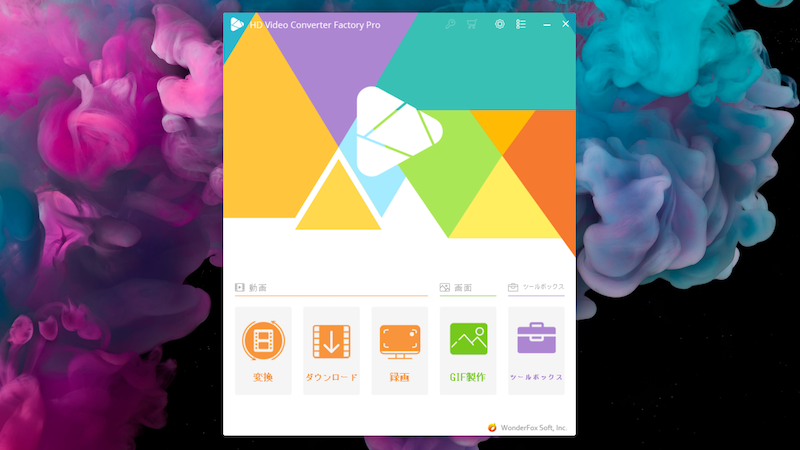YouTube等の動画サイトから動画をダウンロードできるWonderFoxの「HD Video Converter Factory Pro」を紹介します。
*この記事はWonderFox様から製品を提供していただき執筆しています。
「HD Video Converter Factory Pro」とは
「HD Video Converter Factory Pro」はMicrosoft Windows(11、10、8.1、8、7、Vista)で使えるソフトで、以下のような機能があります。
- 動画や音声の変換
- 動画の編集(特殊効果、切り抜き加工など)
- ネットから動画や音楽をダウンロード
- 画面や音声の録画・録音
- GIF作成(動画をGIFに変更)
- ロスレス圧縮
このソフトのダウンロード機能を使うと、1,000以上の動画共有サイトから動画や音楽をダウンロードする事ができます。対応しているウェブサイトには以下のようなものがあります。
- YouTube
- ニコニコ動画
- X/Twitter
- ABEMA
- TVer
- FC2
- Vimeo
- Dailymotion
- Twitch
「HD Video Converter Factory Pro」でYouTubeの動画をダウンロードする
「HD Video Converter Factory Pro」を使って、動画共有サイトから動画をダウンロードする方法を紹介します。
この記事では、一例としてYouTubeから動画をダウンロードする手順を解説しますが、基本的に他のウェブサイトでも手順は同じです。
※違法にアップロードされた動画や音楽をダウンロードすると著作権法違反に該当する可能性があります。また動画サイトや投稿者が定めている利用規約もあります。ダウンロードする際は、法律や規約を確認したうえで行いましょう。
1. 公式サイトからソフトをダウンロード
まずは「HD Video Converter Factory Pro」をダウンロードしましょう。
公式サイト:HD Video Converter Factory Pro
価格は3,280円~です。
「使ってみたいけど課金をするのはちょっと…」という方もご安心ください。機能に制限がありますが無料版が用意されています(また、有料版も30日間の返金保証があります)。
無料版:Free HD Video Converter Factory
HD Video Converter Factory Proをダウンロードしたら、通常のソフトと同じようにWindowsにインストールしましょう。
2. 動画のURLをコピー

動画サイトにアクセスし、ダウンロードしたい動画を開きます。そして、ダウンロードしたい動画のURLをコピーしましょう。
YouTubeの場合、動画は1つずつではなく、チャンネルやプレイリスト(再生リスト)の動画を一括ダウンロードすることもできます。その場合はチャンネルやプレイリストのURLをコピーしましょう。
3. 動画をダウンロード
HD Video Converter Factory Proを起動します。
そして「ダウンロード」をクリックします。

「ビデオのダウンロード」というウィンドウが開いたら、左上にある「新しいダウンロード」をクリックしましょう。

すると、新しいウィンドウが表示されるので、動画のURLをコピーした状態で「貼り付けと分析」のボタンをクリックします。
分析が終わるとダウンロードできる動画と音楽の一覧が表示されます(動画の形式や解像度によって複数の選択肢が表示されます)。
なお、動画サイト側の設定なのか、分析がいつまで経っても終わらない場合があります。改めて分析を行うと問題なくダウンロードできる場合も多いので、そのような場合は時間をおいてから再度試しましょう。

ダウンロードしたい動画・音楽をクリックして選んだら「確定」をクリックします。
するとダウンロードの準備ができるので、右下の「ダウンロードを開始」をクリックしましょう。クリックするとダウンロードが開始されます。

なお、「ダウンロードを開始」の左側にある「出力フォルダ」のボタンを押すと、ダウンロードした動画の保存先が指定できます。
以下の画面が出たらダウンロード完了です。

ダウンロードにかかる時間は動画や音楽によって変わります。
筆者が試してみたところ、低スペックのパソコンでも快適に動作し、他の動画ダウンロードソフトなどと比べても特にダウンロードが遅いということはありませんでした。
4.ダウンロードされた動画・音楽を確認
HD Video Converter Factory Proのダウンロードが完了したら、出力フォルダで設定した場所に動画や音楽が保存されているはずです。
保存された動画や音楽を再生して確認してみましょう。
まとめ
「HD Video Converter Factory Pro」を使えば、難しい設定は不要で手軽にYouTubeなど動画サイトの動画をダウンロードできます。
動画をダウンロードするだけでなく、音声ファイルとしてダウンロードすることもできるので、音楽を保存したい方にも最適です!
筆者は様々な動画サイトで何度も利用していますが、再生リスト内の動画を一括でダウンロードできる機能や多くの動画サイトに対応している点が非常に良いと思いました。
公式サイト:WonderFox HD Video Converter Factory Pro―超高速HDビデオ専用変換ソフト